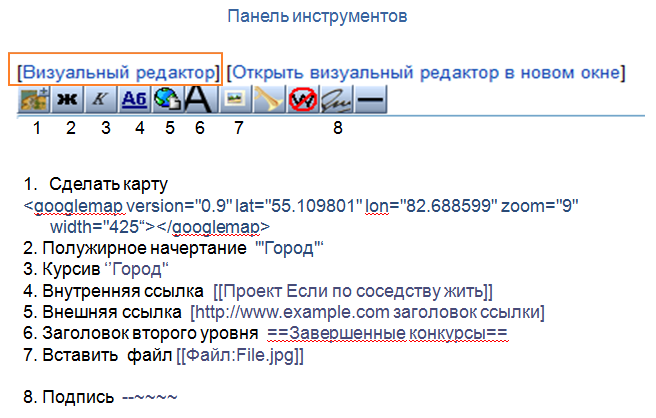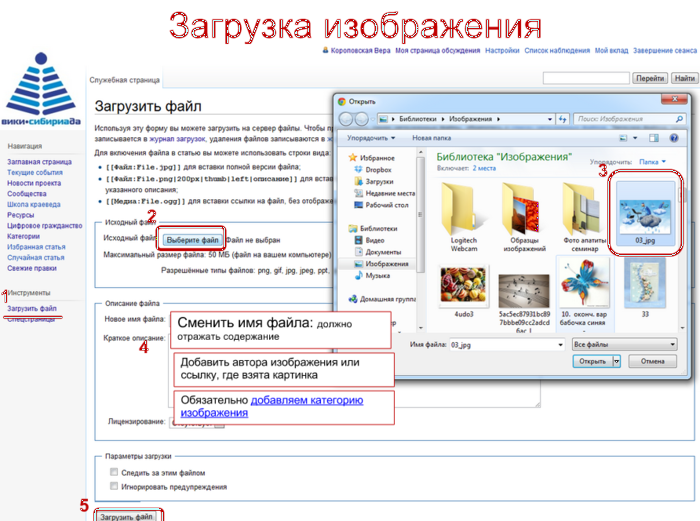Создание и оформление страницы в вики
Панель инструментов для редактирования страницы
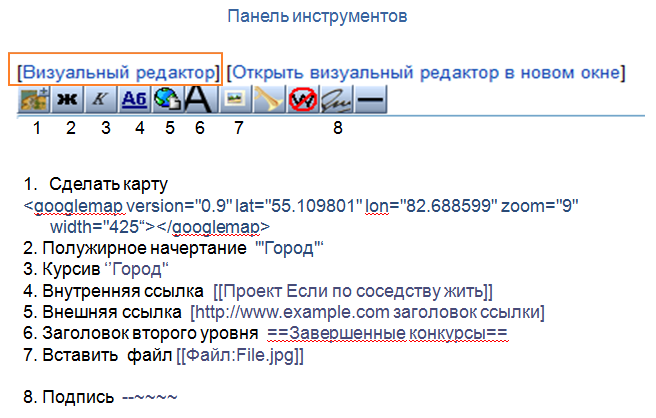
Оформление текста в вики
Главное на странице - это текст. Поэтому нужно сделать так, чтобы он хорошо читался. Для оформления текста используются:
- абзацы
- разделы
- нумерованный список
- маркированный список
- выделение текста цветом
- выделение текста цветной рамкой
Для создания разделов, нумерованных и маркированных списков используется специальная разметка. Она не сложная и быстро запоминается:
- абзацы отделяйте друг от друга пустой строкой (нажмите еще раз Enter в конце строки). Только тогда они будут выглядеть как абзацы!
- для выделения слов и фраз в тексте используйте жирный и наклонный шрифт. Удобнее в этом случае использовать соответствующие кнопки панели инструментов
 и и 
- если в начале абзаца стоит один или несколько пробелов, то этот фрагмент будет отображаться одной длинной строкой в синей пунктирной рамочке. В случае если такое отображение не входило в ваши планы – удалите лишние пробелы в режиме «Править»
- для создания заголовка второго уровня надо выделить текст и воспользоваться кнопкой панели инструментов

- для создания заголовка первого, второго, третьего и т.д. уровней достаточно в режиме правки текста добавить к тексту заголовка по одному знаку «=» в начале и в конце фразы. Каждый следующий знак «=» увеличивает уровень заголовка. При условии, что текст не вмещается в экранную страницу, заголовки автоматически отображаются в оглавлении страницы. Можно поставить оглавление там, где Вы хотите __TOC__ или отказаться от него совсем __NOTOC__
- для формировании нумерованного списка надо вначале каждого пункта добавить знак #
- для формировании ненумерованного списка надо вначале каждого пункта добавить знак *
- комбинации ** или *# позволяют создавать вложенные списки
- не забывайте просматривать текст перед окончательной его записью (кнопка «Предварительный просмотр» внизу окна редактирования)
- изменения фиксируются только в случае, если вы нажали на кнопку «Записать страницу», расположенную внизу окна редактирования
- Подсказки по оформлению текста на странице вики можно найти на этой странице Справка:Полезные теги для оформления страниц вики
Как загрузить изображение в Вики?
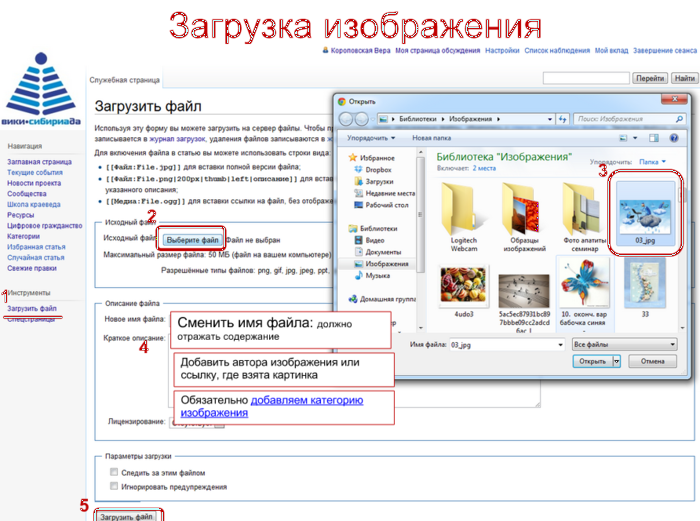
Ошибки при использовании изображений
- безымянные файлы: 1.jpg, 123.jpg, 222.jpg, Я.JPG, Моё фото.JPG, Лена.JPG и т.п.; они автозаменяются системой, и на Вашей странице появляется чужая фотография)
- безымянные файлы типа: DSC69259474567648582.jpg при "потере" их сложно найти; есть случаи совпадения;
- файлы с нарушением авторских прав и Закона о безопасности личных данных в сети Интернет (вступил в силу 01.01.2010) (необходимо указывать автора или источник)
- файлы, размер которых превышает 500 Кб
- не используйте фотографии детей, на которые вами не было получено письменное согласие их родителей.
Онлайн редакторы для обработки фотографий
Как сделать ссылку на страницу вики
Оформим ссылку на вашу личную страницу со страницы библиотеки. Внутренние ссылки обрамляются по схеме [[Название целевой статьи|видимый текст ссылки]]. Ссылка на страницу участника будет выглядеть так: [[Участница:Елена Смутнева|Елена Смутнева]] на странице ссылка будет выглядеть так: Елена Смутнева
Как сделать ссылку на внешний ресурс (сайт, блог)
Внешние ссылки -это ссылки на ресурс сети Интернет. Внешние ссылки соединяют страницы Вики с другими ресурсами по определенной теме.
Оформляются ссылка таким образом: [http://URL-адрес Видимый текст ссылки].
Создаем ссылку на сайт/блог вашей библиотеки в разделе Электронные ресурсы. Например, Новосибирская областная детская библиотека им. А. М. Горького
Таблицы
На страницах вики можно использовать таблицы, созданные с помощью специальной вики-разметки.
В таблицах кроме текста можно размещать иллюстрации. Таблица может быть полезна, даже если ни одна из ячеек не содержит данных, например, потому, что использование фоновых цветов ячеек может представлять собой диаграмму. Изображение в виде таблицы куда более удобно для редактирования, чем загруженная картинка.
Все строки таблицы должны содержать одинаковое число ячеек, так что число столбцов не меняется (кроме случая, когда есть ячейки, растянутые на несколько строк или столбцов, см. Общий пример ниже). Для пустых ячеек используется неразрывный пробел ( ), чтобы убедиться, что они будут отражены, или можно поставить в них точку.
Не используйте таблицы, если без них можно обойтись. Табличная разметка часто усложняет редактирование страницы.
| {| |
начало таблицы. Если в этой строке нет никаких параметров, то разделите таблицы видны не будут.
|
| |+ |
заголовок таблицы, необязательно; только один на таблицу, между началом таблицы и первой строкой
|
| |- |
строка таблицы, в первой строке необязательно -- движок вики сам подставит первую строку. Это "разделитель строк.
|
| ! |
заглавная ячейка, необязательно. Последовательность заглавных ячеек можно записывать на одной строке, с двойными разделителями (!!) или начинать с новой строки, каждую со своим знаком (!). Текст в ячейках выделен полужирным. используется для названий столбцов
|
| | |
ячейка данных, требуется! Последовательность заглавных ячеек можно записывать на одной строке, с двойными разделителями (||) или начинать с новой строки, каждую со своим знаком (|).
|
| |} |
конец таблицы
|
- Вышеприведенные знаки должны начинаться с новой строки, кроме двойных || и !! для последовательности ячеек.
- Содержимое может располагаться:
- за знаком ячейки в той же строке
- на строках под знаком ячейки. Содержимое, использующее вики-разметку, которая должна сама начинаться с новой строки, например, списки, заголовки или вложенные таблицы, разумеется, должно начинаться с новой строки.
Фон страницы
{| cellpadding="10" cellspacing="5" style="width: 100%; background-color: #8B7B8B; margin-left: auto; margin-right: auto"
|style="width:60%;background-color: #E8E8E8; border: 1px solid #8B7B8B;vertical-align: top" colspan="1"; rowspan="1"|
текст
|}
Цвет текста
голубой <font color="blue">голубой</font>
Рабочие материалы
|